
Εάν χρησιμοποιείτε Windows και βλέπετε το μήνυμα σφάλματος ' Το GeForce Experience αντιμετώπισε σφάλμα και πρέπει να κλείσει ', δεν είσαι μόνος. Πολλοί χρήστες των Windows αναφέρουν επίσης αυτό το πρόβλημα. Αλλά μην ανησυχείτε, είναι δυνατό να διορθώσετε.
Εδώ είναι 3 λύσεις που μπορείτε να δοκιμάσετε. Ίσως δεν χρειάζεται να τα δοκιμάσετε όλα. απλώς δουλέψτε μέχρι να βρείτε αυτό που σας ταιριάζει.
Μέθοδος 1: Καθαρή επανεγκατάσταση του GeForce Experience
Μέθοδος 2: Επανεγκατάσταση των προγραμμάτων οδήγησης NVIDIA
Μέθοδος 3: Επανεγκατάσταση του Microsoft .NET Framework
Μέθοδος 1: Καθαρή επανεγκατάσταση του GeForce Experience
Ένα από τα πρώτα πράγματα που κάνετε όταν αντιμετωπίζετε προβλήματα με τα προγράμματα του υπολογιστή σας είναι να τα εγκαταστήσετε ξανά. Δείτε πώς μπορείτε να το κάνετε:
1)Στο πληκτρολόγιό σας, πατήστε το
Κλειδί λογότυπου των Windows
 και Ρ ταυτόχρονα και πληκτρολογήστε % Localappdata% NVIDIA και πατήστε Εισαγω .
και Ρ ταυτόχρονα και πληκτρολογήστε % Localappdata% NVIDIA και πατήστε Εισαγω . 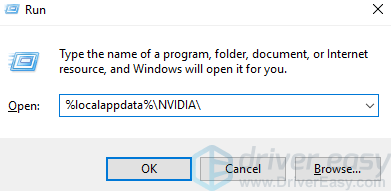
2) Επισήμανση GFExperience.exe φάκελο και διαγράψτε τον.
3) Μεταβείτε ξανά στον ιστότοπο υποστήριξης NVIDIA για να πραγματοποιήσετε λήψη της πιο σταθερής έκδοσης της διαθέσιμης εμπειρίας GeForce. Ή μπορείτε να μεταβείτε σε ασφαλείς ιστότοπους λήψης, όπως το cnet, για να αναζητήσετε διαθέσιμες λήψεις.
4) Εγκαταστήστε την εμπειρία GeForce σύμφωνα με τις οδηγίες.
5) Ελέγξτε εάν το πρόβλημα έχει επιλυθεί.
Μέθοδος 2: Επανεγκατάσταση των προγραμμάτων οδήγησης NVIDIA
Τα ελαττωματικά εγκατεστημένα προγράμματα οδήγησης NVIDIA μπορεί να είναι μία από τις αιτίες αυτού του προβλήματος, σύμφωνα με τους χρήστες. Μπορείτε να απεγκαταστήσετε όλα τα πιθανά προγράμματα οδήγησης NVIDIA από τον υπολογιστή σας και, στη συνέχεια, να τα εγκαταστήσετε ξανά.
Εάν χρειάζεστε, μπορείτε να χρησιμοποιήσετε λογισμικό όπως το Display Driver Uninstaller για να σας βοηθήσουμε με την απεγκατάσταση του προγράμματος οδήγησης οθόνης NVIDIA. Ή μπορείτε απλώς να μεταβείτε στη Διαχείριση συσκευών για να απεγκαταστήσετε τα προγράμματα οδήγησης NVIDIA ένα προς ένα. Διαλέξτε ό, τι σας ταιριάζει καλύτερα.
Όταν ολοκληρωθεί η απεγκατάσταση, επανεκκινήστε τον υπολογιστή σας. Αναζητήστε τα απαραίτητα προγράμματα οδήγησης NVIDIA από τον ιστότοπο υποστήριξης και ενημερώστε τα σύμφωνα με τις οδηγίες.
Εάν δεν έχετε χρόνο, υπομονή ή δεξιότητες υπολογιστή για να ενημερώσετε τα προγράμματα οδήγησης σας με μη αυτόματο τρόπο, μπορείτε να το κάνετε αυτόματα με Εύκολο πρόγραμμα οδήγησης .
Το Driver Easy θα αναγνωρίσει αυτόματα το σύστημά σας και θα βρει τα σωστά προγράμματα οδήγησης για αυτό. Για να διασφαλίσετε ότι έχετε ασφαλή προγράμματα οδήγησης, το Driver Easy δίνει προτεραιότητα στην παροχή προγραμμάτων οδήγησης που έχουν περάσει τη δοκιμή WHQL.
Μπορείτε να ενημερώσετε αυτόματα τα προγράμματα οδήγησης σας είτε με τη ΔΩΡΕΑΝ είτε με την Pro έκδοση του Driver Easy. Αλλά με την έκδοση Pro χρειάζονται μόνο 2 κλικ (και έχετε πλήρη υποστήριξη και εγγύηση επιστροφής χρημάτων 30 ημερών):
1) Κατεβάστε και εγκαταστήστε το Driver Easy.
2) Εκτελέστε το πρόγραμμα οδήγησης Easy και κάντε κλικ στο Σάρωση τώρα κουμπί. Στη συνέχεια, το Driver Easy θα σαρώσει τον υπολογιστή σας και θα εντοπίσει τυχόν προβλήματα με τα προγράμματα οδήγησης.
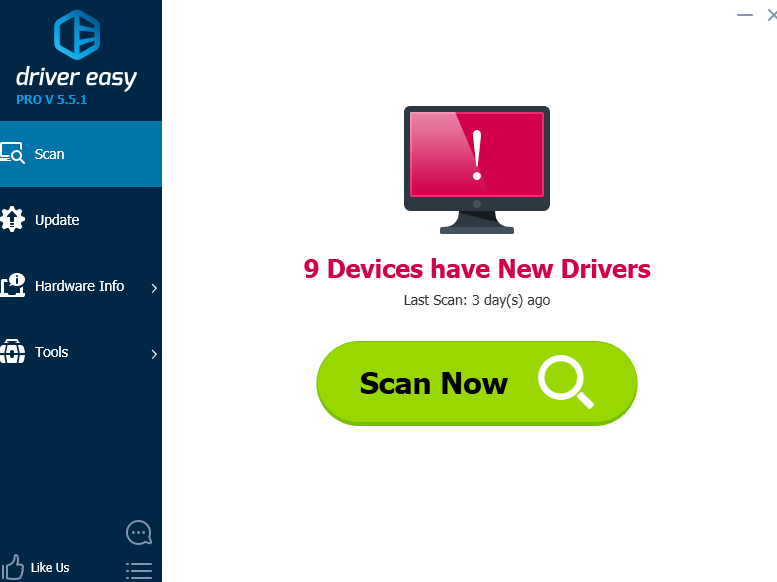
3) Κάντε κλικ στο Εκσυγχρονίζω κουμπί δίπλα σε όλες τις επισημασμένες συσκευές για αυτόματη λήψη και εγκατάσταση της σωστής έκδοσης των προγραμμάτων οδήγησης τους (μπορείτε να το κάνετε με τη ΔΩΡΕΑΝ έκδοση).
Ή κάντε κλικ Ενημέρωση όλων για αυτόματη λήψη και εγκατάσταση της σωστής έκδοσης όλων των προγραμμάτων οδήγησης που λείπουν ή δεν είναι ενημερωμένα στο σύστημά σας (αυτό απαιτεί το Pro έκδοση - θα σας ζητηθεί να κάνετε αναβάθμιση όταν κάνετε κλικ στην Ενημέρωση όλων).

Μέθοδος 3: Επανεγκατάσταση του Microsoft .NET Framework
Μια άλλη πιθανή αιτία αυτού του σφάλματος μπορεί να είναι ξεπερασμένο αρχείο Microsoft .NET Framework.
Εάν δεν έχετε δοκιμάσει να εγκαταστήσετε ξανά το Microsoft .NET Framework, κάντε το τώρα. Θα πρέπει να μεταβείτε στον ιστότοπο υποστήριξης της Microsoft και να αναζητήσετε το κατάλληλο αρχείο εγκατάστασης από εκεί.
Εάν χρειάζεστε βοήθεια για να ολοκληρώσετε αυτό το βήμα, μη διστάσετε να μας αφήσετε σχόλια και θα δούμε τι μπορούμε να κάνουμε για να βοηθήσουμε.






